De snelste manier nodig converteer JPG naar AI die ook batchconversie ondersteunt? De meeste beeldconversieprogramma's ondersteunen batchconversie en kunnen u helpen de afbeelding in een AI-indeling te verwerken, maar hun conversiesnelheid is niet zo indrukwekkend als het lijkt. Het één voor één testen van elke converter is dus tijdrovend en niet aan te raden voor beginners. Stop met tijdverspillen. Lees in plaats daarvan de tutorial die we hier hebben toegevoegd met de complete set converters die u kunt gebruiken om het formaat eenvoudig te wijzigen.
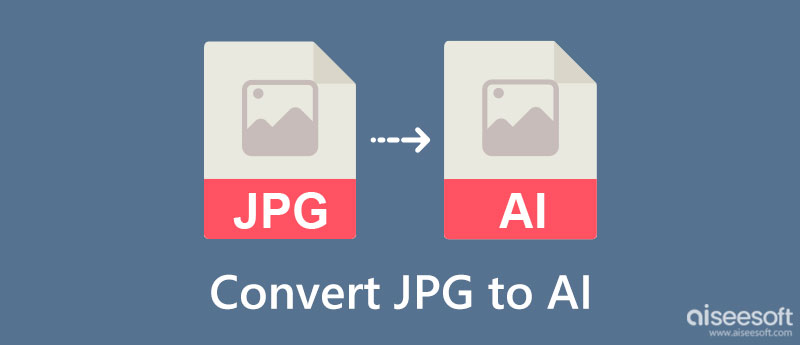
Wanneer converteren nodig is, is de enige oplossing een converter, maar waarom moeten gebruikers het formaat wijzigen als ze beeldgegevens kunnen bevatten? In dit deel zullen we met u bespreken wat de voor- en nadelen zijn van een afbeeldingsformaat om te zien wat beter is voordat u de JPG naar AI transformeert. Lees deze informatie die we hebben opgenomen.
Met JPG kun je nog steeds een logo maken, en die kans is groot dat we niet weg moeten kijken. Maar JPG biedt alleen een oppervlakteniveau voor het maken van logo's. Professionals willen geen basisformaat gebruiken, dus geven ze de voorkeur aan het AI-beeldformaat in plaats van JPG.
Aangezien JPG is gemaakt van een pixel, zal de afbeelding waarschijnlijk korrelig worden wanneer deze groter wordt in plaats van kleiner te worden. In tegenstelling tot wanneer u de AI gebruikt, kunt u de dimensie van de afbeelding vrij aanpassen, want deze is in vectorformaat. In plaats van pixels te gebruiken, gebruiken vectorafbeeldingen zoals AI lijnen en wiskundige vergelijkingen om een goed gedefinieerde afbeelding te produceren die geen pixel nodig heeft.
AI-formaat maakt gebruik van lossless compressie, terwijl JPG lossy compressie gebruikt. Wanneer u extra compressie toevoegt met behulp van een compressor, is de kans kleiner dat de kwaliteit afneemt wanneer u de AI verkleint, aangezien deze verliesvrij is. Maar als we het verkleinen van de bestandsgrootte van een afbeelding met AI- of JPG-extensie buiten beschouwing laten. JPG heeft een veel kleinere bestandsgrootte, want de verhouding is 1:10 vergeleken met wat AI brengt.
Theonlineconverter.com is een gratis online converter om JPG naar AI-vector online te wijzigen. Hiermee kunt u zelfs de URL kopiëren en plakken van het JPG-bestand dat u wilt converteren als het niet op uw desktopschijf is opgeslagen. Ondanks dat het een gebruiksvriendelijke converter is, verschijnen er veel advertenties terwijl u de conversie uitvoert, waardoor het minder bewonderenswaardig wordt. Maar als u het niet erg vindt om de advertenties op de webinterface te zien, volgt hier de tutorial over hoe u deze kunt gebruiken.
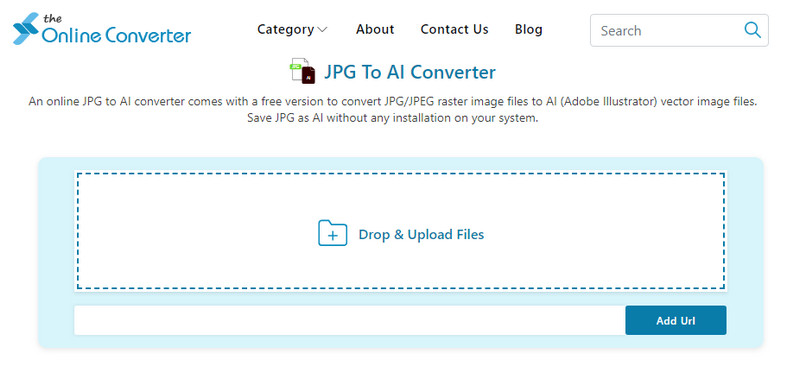
Net als de eerste toepassing die we noemden, autotracer.org is ook een online converter die gebruikers helpt het JPG-formaat naar het AI Illustrator-formaat te wijzigen. De GUI heeft een alomvattende benadering van de gebruikers, wat betekent dat alles op punt staat bij het converteren. Daarnaast heeft de app een geavanceerde optie die het beeld er beter uit laat zien door de gladheid en ontvlekking aan te passen. Op dezelfde manier als de eerste online tool, staan er ook advertenties in de apps en kan het niet meerdere JPG's verwerken. Als je een enkele JPG hebt die je wilt converteren, bekijk dan hier de stappen.
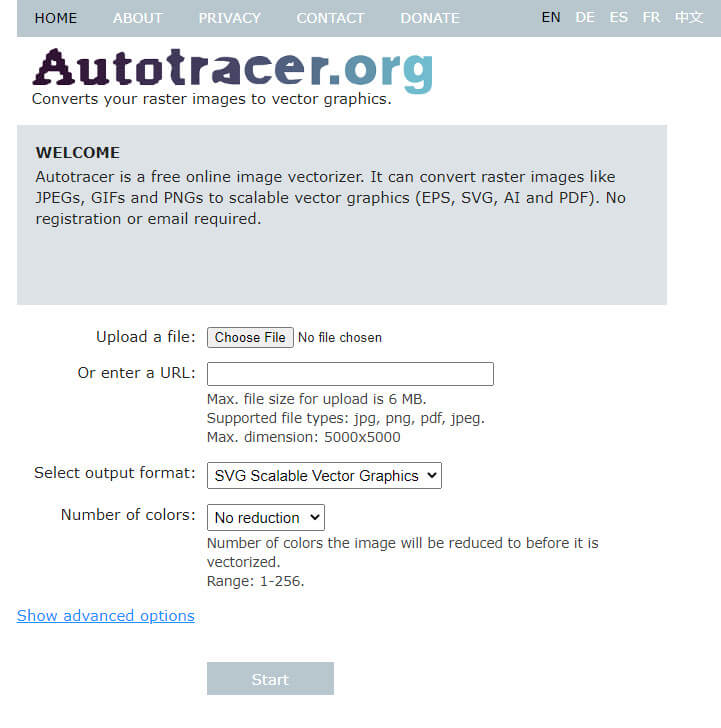
FileStar is geen online converter, dus er is geen internet nodig om de JPG naar AI te transformeren. De app heeft geen advertenties op de interface, wat gunstig is voor gebruikers die een hekel hebben aan het zien van advertenties tijdens het converteren. Het heeft de snelheid van converteren en ondersteunt het tegelijkertijd converteren van meerdere afbeeldingen. U moet de converter echter op uw desktop downloaden voordat u deze kunt gebruiken. Naast het converteren van het raster naar vector, kunt u deze converter ook gebruiken om converteer de afbeelding naar STL, bekend als een 3D-formaat. Dus als u deze converter wilt testen, hoeft u alleen de aangegeven stappen te volgen.
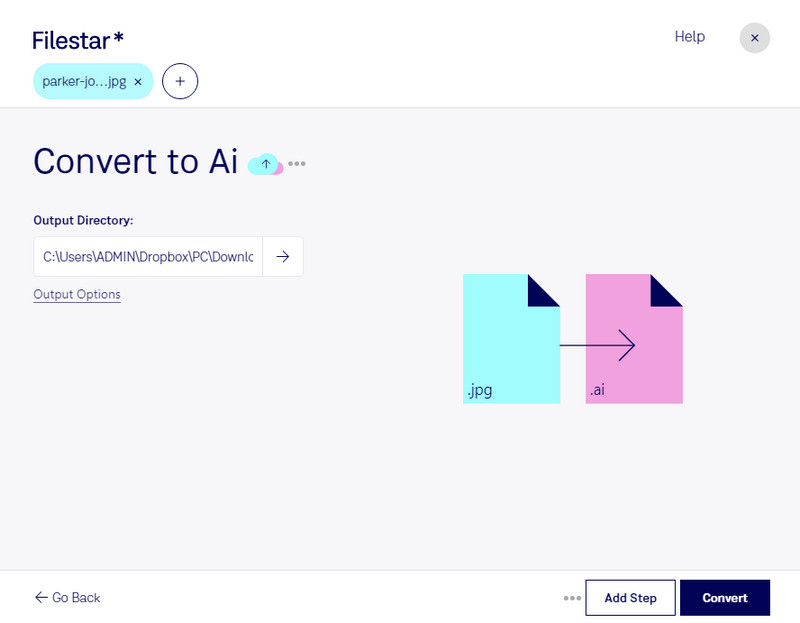
Aiseesoft Gratis beeldconversie online is een fenomenale afbeeldingsconverter die veel gebruikers gebruiken om het formaat van hun vector of raster te wijzigen in een populair formaat dat tegenwoordig algemeen wordt gebruikt. Waarom is het fenomenaal? Omdat de converter meerdere afbeeldingen kan verwerken zonder de kwaliteit ervan te verminderen en met een ultrasnel conversieproces dat doorgaans niet beschikbaar is op elke online converter. Ook al ben je geen meester in het converteren van afbeeldingen, je kunt hiermee aan de slag om de taak in minder dan een minuut te voltooien. Ben je geïnteresseerd in hoe je het moet doen? Zo ja, dan is hier de tutorial om te beginnen met het wijzigen van de extensie van een afbeelding in een nieuwer en populairder formaat.
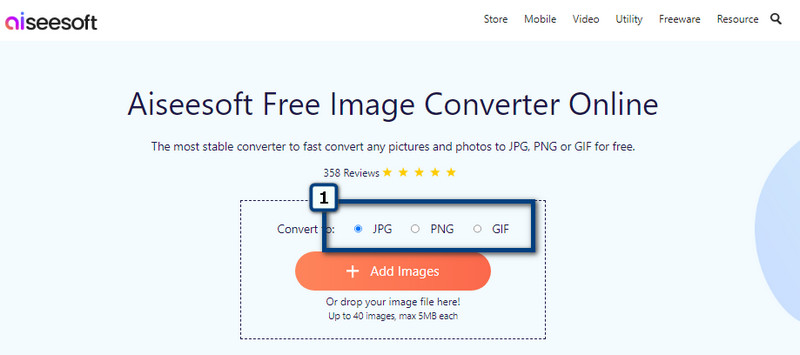
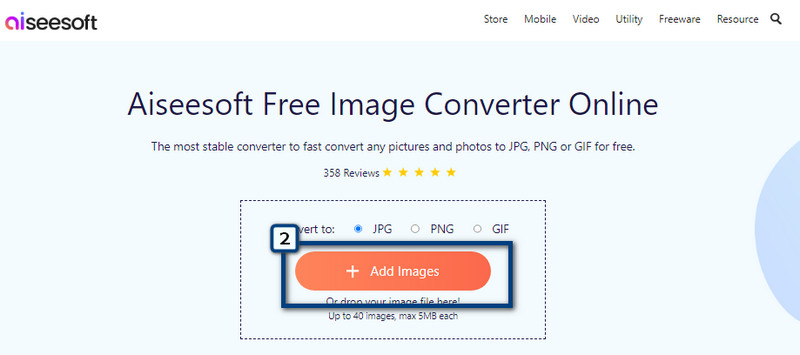
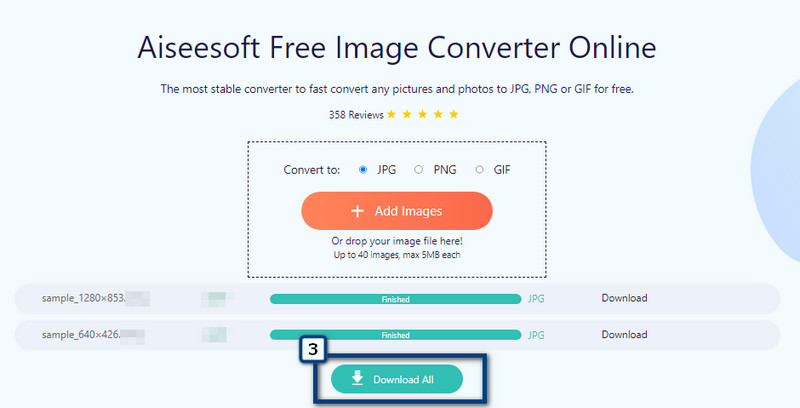
Waar kan ik JPG wijzigen om de afbeelding te vectoriseren?
U kunt Adobe Illustrator en Adobe Photoshop downloaden en gebruiken om dit probleem onmiddellijk op te lossen. Hoewel dit enige tijd zal kosten, vooral om te leren hoe het te gebruiken. Toch kan je snel verander JPEG in een vector met deze apps.
Kan ik het AI-formaat in een andere editor bewerken?
Afgezien van Adobe Illustrator zijn er maar weinig afbeeldingseditors die bewerkingsfuncties in AI-indeling bieden. Illustrator is echter de meest geschikte afbeeldingseditor voor het AI-formaat.
Verandert het veranderen van JPG naar AI in een vector?
Na het converteren van de JPG naar AI, wordt de afbeelding omgezet in een gevectoriseerde afbeelding en zul je zien dat de pixels verdwenen zijn, aangezien AI niet uit pixels bestaat, maar uit lijnen die elkaar verbinden.
Conclusie
Inderdaad, omzetten JPG naar AI is vrij eenvoudig met behulp van de converters die we in dit artikel hebben opgenomen. U kunt de zelfstudie volgen die we hier hebben toegevoegd, waarmee u het formaat kunt wijzigen in een nieuwer AI-formaat.

Video Converter Ultimate is een uitstekende video-omzetter, editor en versterker voor het converteren, verbeteren en bewerken van video's en muziek in 1000 formaten en meer.
100% veilig. Geen advertenties.
100% veilig. Geen advertenties.